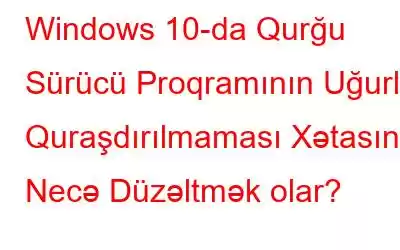Microsoft, kompüterinizə qoşulmaq istədiyiniz əksər xarici qurğular və periferiya qurğuları üçün ümumi drayverlər təqdim etməklə Windows 10 istifadəçiləri üçün asanlaşdırıb. Bu funksiya Plug-and-Play kimi tanınır və istifadəçilər üçün müxtəlif cihazlara qoşulmaq üçün çox əlverişlidir. Bununla belə, bütün qurğular Windows 10 OS tərəfindən asanlıqla aşkar edilə bilməz və bəzən istifadəçilərin onlara daxil olmamışdan əvvəl sürücüləri quraşdırmalarını tələb edən bir cihaz var. Bu cihazlar qoşulduqda, Cihaz Sürücü Proqramı uğurla quraşdırılmadı kimi bir səhv mesajı alacaqsınız. Bu bələdçi sizə bu problemi həll etmək üçün müxtəlif üsullarla kömək edəcək:
Həmçinin oxuyun: Windows 10-da “Ekran Sürücüsü Başlamadı”nı Necə Düzəltmək olar
Cihaz Sürücüsünün Təmiri üzrə Addımlar Proqram təminatı Windows 10-da Uğurla Quraşdırılmadı
Şəkil Mənbəsi: Microsoft Windows 10 PC-də cihaz driver proqramının uğurla quraşdırılmaması problemini həll etməyin üç yolu var. Bütün üsullar yaxşı işləyir və nəticə verir, lakin hər bir metoda tətbiq olunan vaxt, səy və bacarıq fərqlidir və seçimə əsaslanır. Qarşılaşa biləcəyiniz hər hansı bir sürücü problemini həll etmək üçün bütün üç üsulu təsvir etdim, bunlardan birini seçəsiniz:
Həmçinin oxuyun: Microsoft Windows 10-un Avtomatik Sürücü Axtarışını Öldürür: Budur Alternativ
Metod 1: Avadanlıq Dəstəyi Vebsaytından istifadə edin
Bütün Avadanlıq İstehsalçıları istifadəçilərin satın alınan məhsulla bağlı resursları tapa biləcəyi vebsayt saxlayır. Bu resurslara İstifadəçi Təlimatı, proqram təminatı, proqram təminatı və sürücülər daxildir və bunlar həmişə pulsuz olaraq mövcuddur. Hər vebsayt fərqli olsa da, bəzi ümumi addımlar hamı üçün ümumi olacaq:
Addım 1: Avadanlıq dəstəyi veb saytına keçin.
Addım 2: Axtarış qutusunu tapın, cihazınızın model adını və nömrəsini daxil edin və Enter düyməsini basın.
Addım 3: Axtarış nəticələrindən, cihazınızı seçin və üzərinə klikləyin. Digər resurslar arasında sürücüləri tapın və üzərinə klikləyin.
Addım 4: Sonra yükləmə düyməsini tapın və üzərinə klikləyin. Fayl endirdikdən sonra onu quraşdırmaq üçün ekrandakı təlimatları yerinə yetirin və yerinə yetirin.
Addım 5: Dəyişikliklərin qüvvəyə minməsi üçün quraşdırmadan sonra kompüterinizi yenidən başladın.
Həmçinin oxuyun: Windows 10-da Sürücüləri Yeniləmənin Səkkiz Yolu: Kompüter Sürücüləri Təlimatı
Metod 2: Cihaz Menecerindən istifadə edin
Əgər əl ilə yükləmə metodundan istifadə edə bilmirsinizsə d, siz həmişə Device Manager kimi tanınan Windows 10 daxili alətindən istifadə edə bilərsiniz. Bu alət son dərəcə faydalı və istifadəsi rahatdır. Cihazınızı kompüterinizə qoşmağı unutmayın və sonra cihaz drayverinin uğurla quraşdırılmaması probleminin həllini tapmaq üçün bu addımları yerinə yetirin:
Addım 1: Cihazınızı qoşun və çevirin. mümkünsə yandırın. Aşağı sağ küncdəki tapşırıqlar panelinin yanında Cihaz drayveri proqramının uğurla quraşdırılmadığını görə bilərsiniz.
Addım 2: Windows + R düyməsini basın və "devmgmt.msc" yazın. Cihaz Menecerini açın.
Addım 3: Cihaz Meneceri ekranda bütün avadanlıq və onların driver statuslarını sadalayacaq. Sarı nida işarəsi olan və ya "Naməlum Cihaz" kimi ifadə edilən sürücü girişini tapın.
Addım 4: Həmin girişə sağ klikləyin və kontekst menyusundan, Sürücü Proqramını Yenilə seçin.
5-ci addım: Ekrandakı təlimatı yerinə yetirin və proses başa çatdıqdan sonra kompüteri yenidən başladın.
Metod 3: Qabaqcıl Sürücü Yeniləyicisindən istifadə edin
Yuxarıda təsvir edilən iki üsuldan heç biri ilə uğur əldə edə bilmirsinizsə və ya bunun çox vaxt və səy sərf etdiyini və bacarıq tələb etdiyini görürsünüzsə, onda siz Bütün sürücülərin problemlərini müəyyən edəcək və onları mümkün olan ən yaxşı yeniləmə və internetdə mövcud olan uyğun drayverlərlə həll edəcək sürücü yeniləyici proqram təminatından istifadə etməyin avtomatik üsulunu seçin. Sisteminizdə Qabaqcıl Sürücü Yeniləyicisini istifadə etmək üçün addımlar bunlardır:
Addım 1: Aşağıdakı linkə klikləməklə Qabaqcıl Sürücü Yeniləyicisini yükləyin və sisteminizə quraşdırın:
Addım 2: Proqram təminatını işə salın və İndi Skanlamağa Başla düyməsini klikləyin.
3-cü addım: Proqramın sisteminizdə bütün çatışmayan, zədələnmiş və köhnəlmiş sürücüləri axtarmasını gözləyin.
Addım 4 : Skan tamamlandıqdan sonra ekranda bütün sürücülərin problemlərinin siyahısı görünəcək. Sürücünü yeniləmək və düzəltmək üçün problem yaradaraq, sürücünün yanındakı Yeniləmə Sürücüsü üzərinə klikləyin.
Qeyd: Bütün sürücü problemlərini həll etdikdən sonra, Cihaz drayveri proqramı uğurla quraşdırılmadı xətası avtomatik olaraq həll olunacaq. Pro alışı Hamısını Yenilə düyməsini dəstəkləyir, bu o deməkdir ki, siz hər bir sürücü üçün Sürücünü Yeniləyin üzərinə klikləmək məcburiyyətində deyilsiniz.
Həmçinin oxuyun: F-ni necə yoxlamaq olar və ya Avtomatik Sürücü Yeniləyici Proqram Təminatını İstifadə edən Çatışmayan Sürücülər?
Qurğu drayverinin Proqram təminatının necə düzəldilməsi haqqında son söz Windows 10-da Uğurla Quraşdırılmadı Xəta?Kompüterinizə yeni xarici cihaz və ya periferiya qoşduğunuz zaman o, həmişə tanınmaya bilər. Bu, sizə cihaz drayverinin proqram təminatının kompüterinizdə uğurla quraşdırılmaması ilə bağlı səhvi təmin edə bilər. Yeganə həll yolu yuxarıda izah edilən üsullarla edilə bilən həmin cihaz üçün sürücünü əl ilə quraşdırmaqdır. Hər üçündən Advanced Driver Updater sürücülərinizi yeniləyə və bununla bağlı bütün problemləri həll edə bilən ən yaxşı və etibarlı üsullardan biridir.
Bizi sosial mediada izləyin – . Hər hansı bir sualınız və ya təklifiniz üçün aşağıdakı şərh bölməsində bizə bildirin. Biz sizə həll yolu ilə qayıtmaq istərdik. Biz mütəmadi olaraq texnologiya ilə bağlı ümumi məsələlərə cavablarla yanaşı məsləhətlər və tövsiyələr dərc edirik.
oxumaq: 0